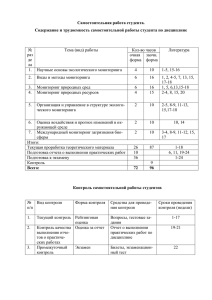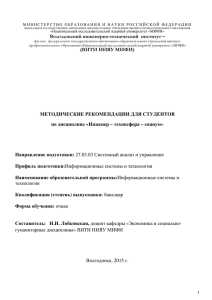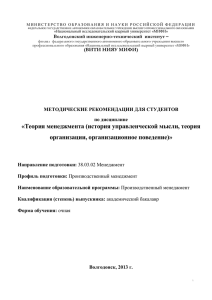инструкция севого студенту - Московский технологический
реклама
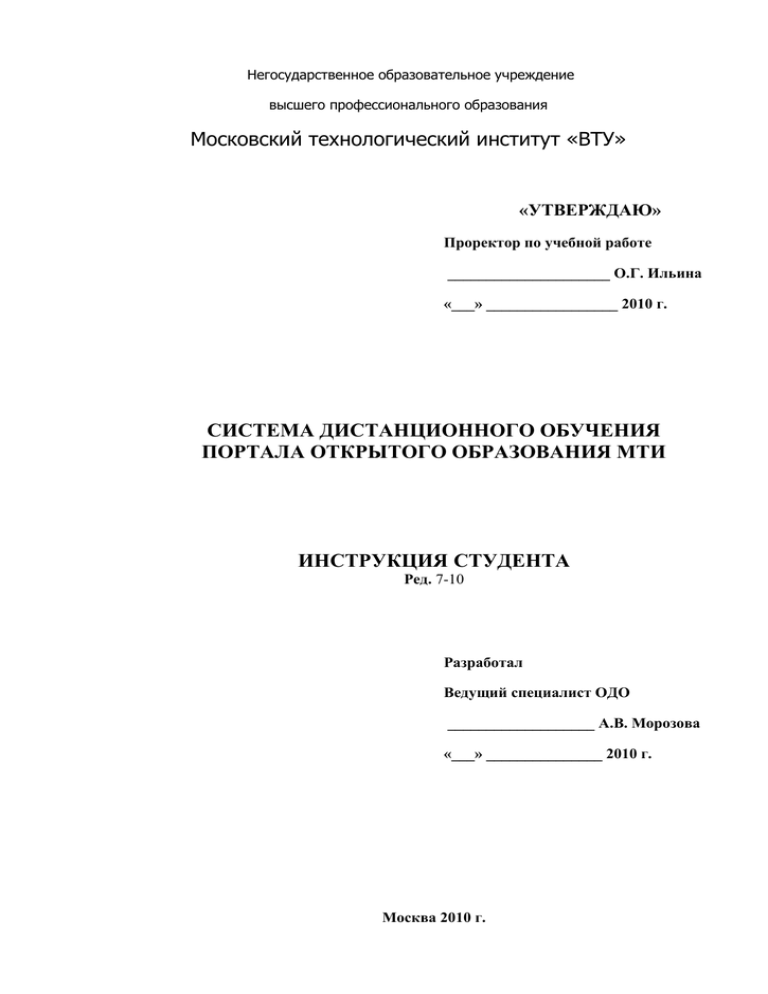
Негосударственное образовательное учреждение высшего профессионального образования Московский технологический институт «ВТУ» «УТВЕРЖДАЮ» Проректор по учебной работе _____________________ О.Г. Ильина «___» _________________ 2010 г. СИСТЕМА ДИСТАНЦИОННОГО ОБУЧЕНИЯ ПОРТАЛА ОТКРЫТОГО ОБРАЗОВАНИЯ МТИ ИНСТРУКЦИЯ СТУДЕНТА Ред. 7-10 Разработал Ведущий специалист ОДО ___________________ А.В. Морозова «___» _______________ 2010 г. Москва 2010 г. СОДЕРЖАНИЕ 1. Назначение документа 2. Организация обучения с использованием дистанционных технологий (онлайн) 3. Технология обучения с использованием дистанционных технологий (онлайн) (Форма обучения: заочная, экстернат, сетевой экстернат) 3.1. Личный план студента 3.2. Комплект учебно-методических материалов по изучаемой дисциплине 3.3. Учебная хрестоматия по дисциплине 3.4. Выполнение заданий тренировочного тестирования (тренинга) по модулям хрестоматии 3.5. Выполнение заданий контрольного тестирования по модулям хрестоматии 3.6. Выполнение итогового тестирования по учебной дисциплине 3.7. Выполнение контрольного задания по учебной дисциплине 3.8. Выполнение курсовой работы 4. Заключение 1. Назначение документа Настоящая инструкция предназначена для знакомства студента с организацией и технологией обучения с использованием дистанционных технологий (онлайн) в системе дистанционного обучения Портала Открытого Образования МТИ (СДО ПОО МТИ). Организация обучения в СДО и перечень реализуемых функций опирается на «ПОЛОЖЕНИЕ ОБ ОРГАНИЗАЦИИ УЧЕБНОГО ПРОЦЕССА В СИСТЕМЕ ОТКРЫТОГО НЕПРЕРЫВНОГО ПРОФЕССИОНАЛЬНОГО ОБРАЗОВАНИЯ С ПРИМЕНЕНИЕМ ДИСТАНЦИОННЫХ ОБРАЗОВАТЕЛЬНЫХ ТЕХНОЛОГИЙ» утвержденный Ректором МТИ в 2008 году. Административную поддержку и ведение обучения с использованием дистанционных технологий (онлайн) в СДО ПОО осуществляет административное подразделение НОУ ВПО МТИ «ВТУ» “Отдел дистанционного обучения” (ОДО). Контактная информация: Ведущий специалист: Морозова Анна Владимировна e-mail: oso@wtu.ru тел.: (499) 500-03-06 (4819) 2. Организация обучения с использованием дистанционных технологий (онлайн) Системе дистанционного обучения Портала Открытого Образования МТИ (СДО ПОО МТИ). обеспечивает доступ студентов по каждой изучаемой дисциплине к учебнометодическими ресурсами в электронном виде (через Интернет) по адресу: http://openet.open-edu.ru (рис. 1) рис.1. Организация Интернет обучения в НОУ ВПО МТИ «ВТУ» (далее МТИ) ведется при различных формах обучения студентов. Основным учебным пособием по каждой дисциплине является хрестоматия, состоящая из набора модулей (разделов). Кроме хрестоматии студент получает доступ к полнотекстовым ресурсам электронной библиотеки МТИ по каждой изучаемой дисциплине. Доступ ко всем ресурсам, обеспечивается через СДО МТИПОО МТИ по атрибутам выданным студенту после выхода приказа о зачисления в МТИ. Кроме доступа к ресурсам, студент получает доступ к учебному форуму по изучаемой дисциплине. В форуме любой студент может задать вопрос преподавателю. Ответ на вопрос студент получает в течение 1-2 рабочих дней. (Более подробно технология изучения дисциплин согласно личному учебному (аттестационному) плану приведена ниже). Дополнительно студент имеет доступ к учебным вебинарам и организационному форуму, в котором может обсудить вопросы организационного и учебного характера. При обучении по любой форме обучения кроме экстерната, доступные в СДО МТИ для изучения дисциплины определяются учебным планом и семестром, но котором находится студент. При обучении в экстернате студенты самостоятельно определяют темп изучения дисциплин в порядке, заданном личным аттестационным планом программы высшего профессионального образования (БАКАЛАВРИАТ, МАГИСТР) по избранному направлению подготовки и специализации с последующей аттестацией (текущей и итоговой) в высшем учебном заведении. (ПОЛОЖЕНИЕ об экстернате в государственных, муниципальных высших учебных заведениях Российской Федерации). Экстерн имеет возможность сделать заказ на изучение дисциплин, в соответствии с его личным аттестационным планом. Контроль за правильностью заказа и его соответствие аттестационному плану осуществляется специалистами отделом дистанционного обучения (ОДО) МТИ. Если заказ прошел проверку и признан корректным, студенту по электронной почте высылается проект дополнительного соглашения (ДС) с указанием заказанных дисциплин и стоимости. Экстерн распечатывает ДС в 2-х экземплярах, подписывает и оплачивает квитанцию по реквизитам МТИ указанным в договоре. Подписанные ДС с копией квитанции об оплате отправляется почтой (доставляется лично или курьером) в Отдел дистанционного обучения (ОДО) МТИ. Получение данных документов является основанием для открытия доступа к выбранным и оплаченным дисциплинам. Параметры оценки в системе СДО ПОО - менее 50% правильных ответов на тестовые задания соответствуют оценке «неудовлетворительно»; - от 51% до 65% правильных ответов на тестовые задания соответствуют оценке «удовлетворительно»; - от 66% до 85% правильных ответов на тестовые задания соответствуют оценке «хорошо»; - от 86%до 100% правильных ответов на тестовые задания соответствуют оценке «отлично». Все студенты, по мере изучения модулей хрестоматии по конкретной дисциплине, проходят промежуточных контроль знаний после каждого модуля в виде тестирования (количество попыток на сдачу не ограничено). По окончании изучения дисциплины студент допускается к Итоговому тестированию по дисциплине и контрольному заданию. На итоговое тестирование по дисциплине отводится три попытки, контрольное задание попыток не ограниченно После изучения и успешной сдачи итогового контроля знаний по всем дисциплинам учебного (аттестационного) плана, студент получает допуск к Итоговой аттестации в виде Госэкзамена и защиты диплома. Госэкзамен и защита диплома производится только очно. Время и место проведения итоговой аттестации определяется МТИ по согласованию со студентом, после завершения им изучения всех дисциплин по его учебному (аттестационному) плану. Допуск к итоговой аттестации оформляется приказом Ректора МТИ. 3. Технология Интернет обучения (Формы обучения: Заочная, Экстернат, Сетевой экстернат) Если в течение 60 минут Вы не совершили никаких действий в портале, то система автоматически закроет главную страницу, и Вам придется вновь пройти авторизацию. 3.1. Личный план студента 3.1.1. Для входа в образовательный портал студент должен ввести в соответствующее поле Логин и Пароль (рис. 1.), полученные при зачислении в МТИ, т.е. пройти процедуру авторизации. После успешной авторизации студент попадает на первую страницу портала, где отражается личный учебный или аттестационный план (рис. 2.) и иная необходимая информация для изучения дисциплин учебного (аттестационного) плана. Со страницы личного плана студент осуществляет вход в учебную дисциплину, к изучению которой приступает. Рис. 2. Личный план студента 3.1.2. Дисциплины, оплаченные и доступные для изучения выделяются в личном плане синим шрифтом и значком . 3.1.3. Дисциплины, к изучению которых приступил студент, выделяются в личном плане значком . 3.1.4. По каждой из изученных (изучаемых) дисциплин студент может посмотреть, сводный протокол результатов выполнения контрольных тестирований по модулям и итогового тестирования учебной дисциплины (рис. 6.5.). 3.1.5.. Дисциплины, изучение которых завершено, выделяются в личном плане студента зеленым полем, выставляется оценка и дата сдачи зачета или экзамена. 3.1.6. Дисциплины, которые недоступны для изучения, отмечены значком 3.1.7. По положению МТИ, на итоговый контроль знаний по каждой дисциплине отводится 10 дней с момента начала тестирования, в течение которых у студента есть три попытки. По истечении 10 суток, тестирование завершается и поле дисциплины выделяется зеленым фоном, выставляется оценка и дата сдачи зачета или экзамена. В качестве итоговой оценки фиксируется лучшая из трех попыток. 3.2. Комплект учебно-методических материалов по изучаемой дисциплине. Из своего личного плана (рис. 2) студент может перейти к изучению любой открытой для него дисциплины. Наименование дисциплин в плане являются ссылками. При переходе к выбранной дисциплине, открывается страница с учебными материалами по конкретной дисциплине (рис. 3.). На первой странице дисциплины студент может ознакомиться, используя активные ссылки, с программой учебной дисциплины и методическими рекомендациями по организации ее самостоятельного изучения с использованием учебной хрестоматии, а также перейти к материалам учебной хрестоматии и ресурсам электронной библиотеки образовательного портала. Изучение дисциплины начинается с входа по активной ссылке «Название модуля» рис. 3. Рис. 3. Первая страница изучаемой дисциплины 3.2. Учебная хрестоматия по дисциплине После перехода по наименованию дисциплины в личном плане, студенту открывается первая страница учебного курса по данной дисциплине (рис.3). Базовым учебником по любой дисциплине в МТИ принята учебная хрестоматия, которая состоит из набора модулей, изучаемых в строгой последовательности. Каждый модуль может содержать несколько тем для изучения (рис. 4) Рис. 4. Пример структуры первого модуля хрестоматии Для успешного прохождения итогового тестирования студент должен пройти тренировочные тестирования по модулям. На рис. 4 отражается реальный процесс изучения учебного курса и выполнения учебных мероприятий. Модули, учебного курса, изученные студентом отмечаются значком в полях Тренинг и Контрольное тестирование, проставляется оценка по модулю. Модули, недоступные для изучения являются не активными ссылками и в поле Тренинг и Контрольное тестирование отмечается значком (рис. 4). Начинается изучение каждого модуля с теоретического материала, изложенного в тексте учебной хрестоматии, содержащемся модуле. Открытие текста учебной хрестоматии осуществляется через ссылку «Тема 1…..». Текст учебной хрестоматии представляет собой страницы в гипертекстовом формате (рис. 5). Студент так же может изучить дополнительную литературу по дисциплине из ресурсов электронной библиотеки МТИ, доступ к которым осуществляется по ссылке Электронная библиотека курса, в нижней части экрана (рис. 4.). Рис. 5 Пример страницы хрестоматии После изучения теоретического материала студент переходите к выполнению заданий тренировочного тестирования по модулю. Доступ к выполнению тренировочного тестирования по модулю осуществляется по соответствующей ссылке в правой части панели страницы поле «Тренинг». 3.4. Выполнение заданий тренировочного тестирования (тренинга) по модулям хрестоматии Переход к выполнению тренировочного тестирования по модулю осуществляется при активизации значка в поле «Тренинг» по изучаемому модулю (рис. 4). При переходе по данной ссылке открывается окно, представленное на рис. 6. Тестирование начинается с момента нажатия на кнопку «Начать тестирование» (рис. 6). При выполнении каждого теста необходимо щелкнуть левой кнопкой мыши в кружок рядом с вариантом ответа, который считаете верным, и зафиксировать ответ, активизировав кнопку «Отправить все и завершить тест». Кнопку «Отправить все и завершить тест» можно не нажимать, если студент не уверен в своем ответе, а нажать кнопку «Сохранить, но не отправлять» и после прохождения всего теста, можно вернуться к сомнительному ответу и изменить вариант ответа. Рис. 6 Рис. 7. Выбор и выполнение заданий (тестов) тренировочного тестирования 1) После фиксации всех заданий или по нажатию кнопки «Отправить все и завершить тест» программа формирует для студента «Обзор попытки» выполнения «Тренинга» по модулю, в котором указывается количество набранных баллов. Рис. 8. рис. 8 2) В случае, если на часть тестовых заданий студент либо неверно ответил, либо не зафиксировал ответ, нужно перейти по ссылке курса в верхней панели, для просмотра протокола Рис.8 Пример: курс «Философия». 3) Протокол не правильных ответов Рис.9. Разрешите всплывающие окна для данного сайта (если они заблокированы) Internet Explorer Для отключения режима блокирования всплывающих окон необходимо воспользоваться инструкцией ниже. 1) Откройте обозреватель Internet Explorer, зайдите в меню «Сервис» 2) Выберите «Свойства обозревателя» 3) В появившемся окне выберите вкладку «Безопасность». 4) Вы увидите уровень безопасности для зоны «Интернет». Нажмите кнопку «Другой…» 5) Найдите параметр «Разное» и отключите «Блокировать всплывающие окна», нажмите «Ок». Mozilla Firefox 1) В меню Инструменты выберите раздел Настройки. 2) Перейдите на вкладку «Содержимое». Тут необходимо: 3) - снять галочку в пункте «Блокировать всплывающие окна» 4) Различные надстройки браузера (тулбары) также могут блокировать всплывающие окна. 5) Пример: Надстройка Google Toolbar- на блокирование указывает кнопка “… blocked” или «блокировать всплывающие окна». Всплывающие окна блокируют все надстройки, если у них не выключен этот режим. Проверить, нет ли в Вашем обозревателе установленных надстроек, которые не отображены на панели инструментов можно в меню Вид/Панели инструментов. Поставьте галочки рядом со всеми пунктами - установленные тулбары отобразятся на Панели инструментов. : Рис. 9 На прохождение «Тренинга» дается неограниченное количество попыток. Если тест не сдан, то студент имеет возможность пройти тест заново или подучив материал вернуться к тесту позже. 3.5. Выполнение заданий контрольного тестирования по модулям хрестоматии Переход к выполнению контрольного тестирования по модулю осуществляется при активизации ссылки в поле «Контрольное тестирование» по изучаемому модулю (рис. 3, 4). На рис. 10 отображена стартовая страница контрольного тестирования. Для того чтобы приступить к тестированию надо нажать на кнопку «Начать тестирование» Технология тестирования аналогична технологии прохождения «Тренинга», разница лишь в том, что количество вопросов здесь меньше, чем в «Тренинге». Если студента не устраивает результат или тест не сдан, то у него есть возможность пройти тест заново или подучив материал вернуться с тесту позже. (Количество попыток не ограничено ограничение времени 20 минут). Рис. 10 3.6. Выполнение итогового тестирования по учебной дисциплине После успешного выполнения контрольных тестирований по всем модулям учебной хрестоматии студент допускаетесь к выполнению итогового тестирования по дисциплине. Ссылка, в низу таблицы с Модулями «Итоговое тестирование», становится активной и ее цвет становится синим (рис. 11.) Тестирование начинается после активации на странице кнопки «Начать тестирование» (рис 12). Выбор и выполнение заданий итогового тестирования выполняется в одном окне На выполнение итогового тестирования отводится нормативное время – 30 минут. Рис. 11. Рис. 12 После ответа на последний вопрос Итогового тестирования и нажатия на кнопку «Отправить все и завершить тест» появляется информационное окно: Если, студент согласен то необходимо нажать кнопку «ОК», если нет то кнопку «Отмена». При последнем ответе, можно отредактировать ответы, или нажав кнопку «Сохранить, но не отправлять» можно будет вернуться к тесту позже. После окончания 10-ти дневного срока, предоставляемого для повторной сдачи контрольного тестирования, в личный план студента будет занесена высшая оценка из всех, полученных студентом по результатам использованных попыток повторной сдачи итогового тестирования по дисциплине. На выполнение Итогового тестирования дается три попытки. По результатам выполнения Итогового тестирования студенту выдается протокол (см. рис. 13) с наивысшей оценкой. Рис. 13 После прохождения по тестирования по всему курсу можно посмотреть статистику сдачи по любому модулю тренинга, контрольного и итогового тестирования . Для этого необходимо нажать на оценку, расположенную в правой части На рис. 14-18 показаны примеры просмотра статистики по сданной дисциплине. Рис. 14 Рис. 15 Рис. 16 Рис. 17 Рис. 18 В случае получения студентом третьей неудовлетворительной оценки за итоговое тестирование, надпись в верхней части протокола проинформирует студента о необходимости обратиться в установленном порядке к администрации МТИ. Пересдача итогового тестирования регламентируется приказами ректора и производится в порядке, определяемом внутренними инструкциями МТИ. 3.7 Выполнение контрольного задания по учебной дисциплине 1) После завершения итогового тестирования открывается контрольное задание рис. 19. Выполнение которого, входит в обязательную программу обучения, так как оно влияет на 20% от итоговой оценки. Итоговая оценка выставляется по результатам сдачи итогового тестирования и контрольного задания. Рис. 19 3.8. Выполнение курсовой работы 1) В личном кабинете студента находятся курсовые работы предусмотренные планом студента рис. 20, Рис. 20 При нажатие на курс «Курсовая работа» рис 21, мы можем: 1) выбрать тему Рис 22, рис. 23 2) ознакомиться с методическими указаниями рис. 24, рис.25 3) отправить курсовую работу на проверку рис 26 Обращаем Ваше внимание на то, что все курсовые и дипломные работы проверяются на антиплагиат, соответственно, полностью заимствованные работы оцениваются на "неудовлетворительно". Настоятельно рекомендуем Вам любые заимствованные текстовые фрагменты заключать в кавычки и сопровождать ссылкой на источник, откуда они были почерпнуты. Рис. 21 Рис.22 Рис.23 Рис.24 Рис 25 Рис.26 В случае получения студентом неудовлетворительной оценки за курсовую работу, необходимо обратиться в установленном порядке к администрации МТИ. Пересдача курсовой работы регламентируется приказами ректора и производится в порядке, определяемом внутренними инструкциями МТИ. 4.Заключение Настоящий документ может изменяться и дополняться в процессе развития программного обеспечения СДО РПОО. Все замечания и предложения по совершенствованию работы СДО направлять в Отдел дистанционного обучения МТИ по адресу oso@wtu.ru.